Автор:
Laura McKinney
Жасалған Күн:
2 Сәуір 2021
Жаңарту Күні:
1 Шілде 2024
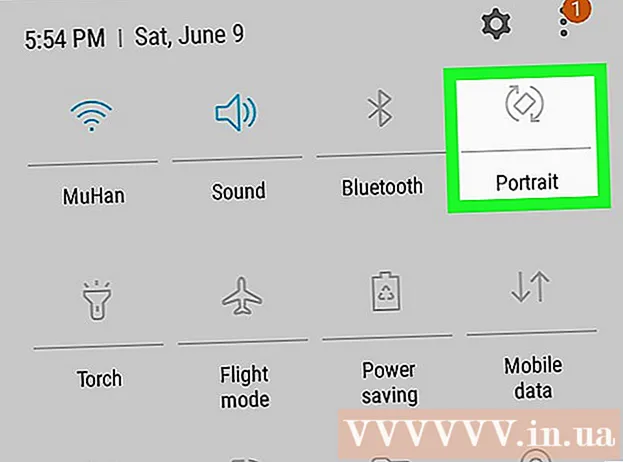
Мазмұны
Бұл вики-парақ сізге Android құрылғысын айналдыру арқылы портреттен пейзажға ауысу үшін Android-тің экранды бағдарлау құлпын қалай жою керектігін көрсетеді. Android нұсқаларының көпшілігінде сіз негізгі экранның бағытын өзгерте алмайсыз.
Қадамдар
2-ден 1-әдіс: Android қорында (таза Android)
Android жүйесінде. Осы элементті ашу үшін Параметрлер қолданбасының белгішесін басыңыз.
. Бұл опция мәзірдің төменгі жағында орналасқан; Қосқыш түймесі қосулы күйде жасылға айналады

. Бұл сіздің телефоныңызды айналдыру арқылы Android экранын айналдыра алатыныңызға кепілдік береді.- Кейбір Android құрылғыларында бұл опция ауыстыру түймесінің орнына құсбелгі болып табылады.
- Android-тің көптеген нұсқаларында сіз негізгі экранды айналдыра алмайсыз, ал кейбір қосымшалар экранды айналдыруға мүмкіндік бермейді, тіпті Авто-айналдыру қосулы болса да.
- Портреттік режим үшін Android portrait пернесін басып тұрыңыз.
- Ландшафт режимі үшін Android көлденеңінен ұстаңыз.
- Android-тің көптеген нұсқаларында сіз негізгі экранның бағытын өзгерте алмайсыз. Телефондағы браузер сияқты бағдарламаны ашып көріңіз, содан кейін экранды бұраңыз.
2-ден 2-әдіс: Samsung Galaxy-де

. Екі жағында екі қисық көрсеткі бар көлбеу телефон экраны сияқты автоматты айналдыру белгішесін түртіңіз. Бұл телефон экранын автоматты түрде қосады немесе өшіреді.- Белгі жасылға айналған кезде автоматты айналдыру қосылады, яғни телефон портреттен пейзаж режиміне еркін ауыса алады. Белгі сұр түске боялған кезде, автоматты түрде айналдыру өшіріліп, телефоныңыздың экраны портреттік немесе альбомдық режимде бұғатталады.
- Экранның бағытын өзгерту үшін телефонды бұраңыз. Егер автоматты түрде айналдыру мүмкіндігі қосылса, Samsung Galaxy экраны сіз оны қалыпты ұстаған кезде тігінен шығады, бірақ телефонды көлденең ұстау экранның ландшафт режиміне ауысуына әкеледі.
- Көптеген Android нұсқаларында сіз негізгі экранның бағытын өзгерте алмайсыз. Телефондағы браузер сияқты бағдарламаны ашып көріңіз, содан кейін экранды бұраңыз.

экранды құлыптау үшін OFF қалпына қойыңыз. Егер сіз телефоныңызды портреттік немесе альбомдық режимде құлыптағыңыз келсе, экранның жоғарғы жағынан төмен қарай сырғытыңыз, содан кейін телефон құлыптағыңыз келетін режимде болған кезде Авто-айналдыру түймесін басыңыз. жарнама
Кеңес
- Кейбір Android құрылғыларында сіз опцияны көресіз Экранды автоматты түрде айналдыру (Экранды автоматты түрде айналдыру) бөлімінде Дисплей (дисплей) Параметрлерде.
- Егер Google Now іске қосу құрылғысын пайдалансаңыз, сіз басты экранды басып, ұстап тұрып, «Айналдыруға рұқсат беру» сұр ауыстырып-қосқыш түймесін қосып, басты экранның айналуын қосуға болады. және Android құрылғысын бұраңыз.
Ескерту
- Барлық қосымшалар экранның айналуын қолдамайды.



